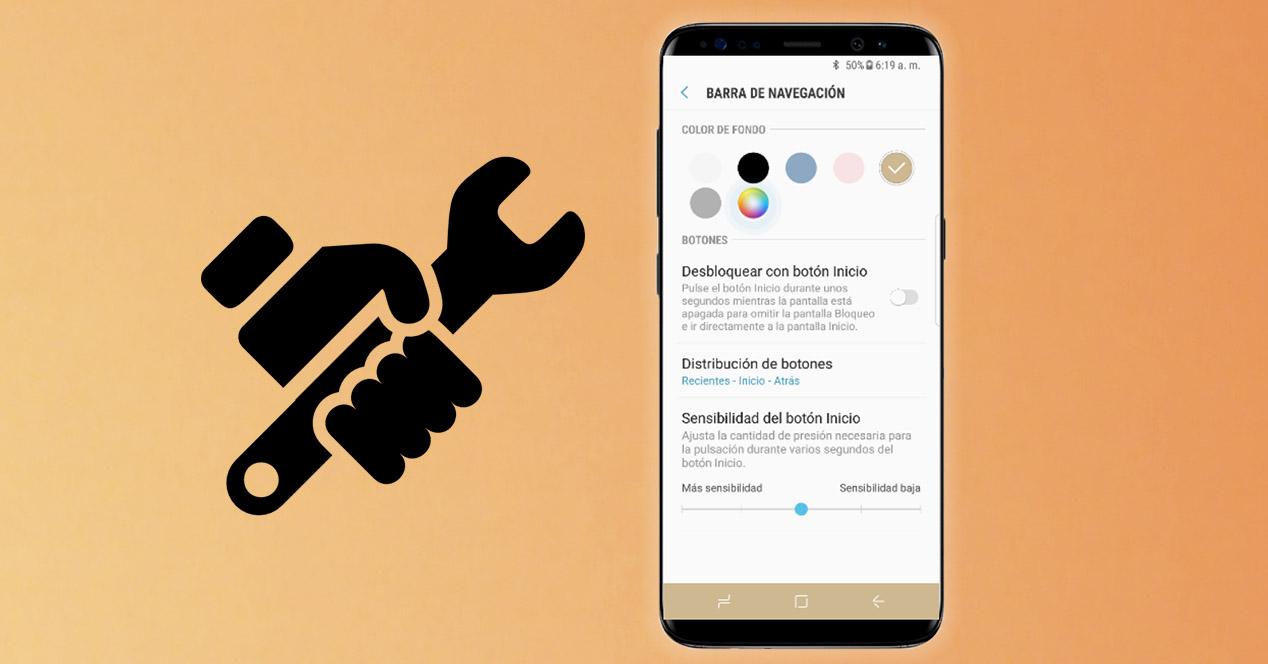En los dispositivos móviles de hoy en día, especialmente en aquellos con el sistema operativo de Google, lo cierto es que nos encontramos una multitud de combinaciones que nos permiten ponerlo a nuestros gustos sin muchos esfuerzos. Y es que, el smartphone se ha convertido en una de esas herramientas que no podemos dejar en casa. Por esto mismo, el constante uso que hacemos de él nos hace buscar personalizaciones para darle otra vida al teléfono cada vez que nos cansemos.
Por ejemplo, uno de los aspectos que siempre estamos utilizando en los móviles es su barra de navegación. Afortunadamente, es uno de esos elementos que puedes modificar a tus gustos, y más aún cuando tienes en tu poder un Samsung Galaxy, ya que cuentan con diferentes funcionalidades con las que modificar fácilmente y a tu manera esta herramienta de estos smartphones. Y todo gracias a su capa de personalización One UI. Por esto, te explicaremos que podrás personalizar en tu teléfono para darle un cambio radical a su navegación.
Cambia el color de los botones de tu móvil
Uno de los puntos fuertes de la capa de software que tienen los smartphones de la compañía coreana es que no necesitaremos instalar ningún tipo de app de terceros para modificar nuestro smartphone. Más que nada porque podremos hacer de todo, o casi de todo. Únicamente necesitaremos contar con la versión más actualizada de su software, para que de esta forma consigamos todavía más ajustes posibles.
Si no es así, también podremos probar suerte por si nuestro Galaxy cuenta con la siguiente configuración que os vamos a mostrar. No obstante, con la llegada de las últimas versiones de su capa se han perdido pequeñas ajustes que nos servían para que pudiéramos cambiar el color de la barra y personalizar sus tres botones virtuales principales a nuestra manera. Aunque, se ha ganado también la ventaja de contar con gestos en vez de botones.
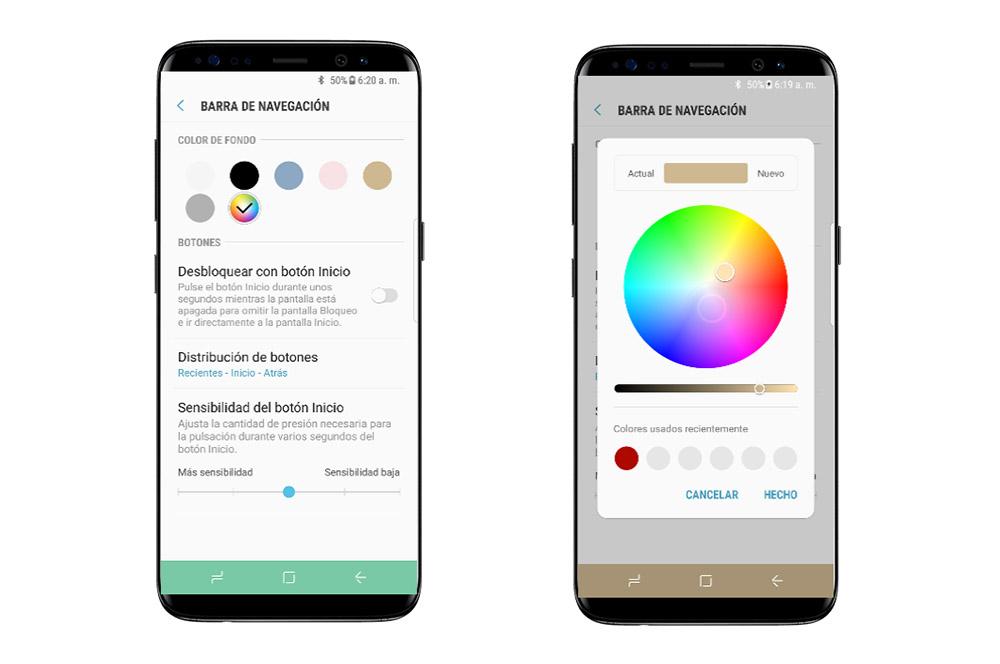
Para empezar, tendremos que adentrarnos en los ajustes de nuestro smartphone y entrar en el apartado de Pantalla. Este paso será igual en prácticamente todos los móviles de Samsung, ya que no ha cambiado ni en la versión 3.1 de One UI. Después, tendremos que buscar la sección Barra de navegación que estará deslizándonos hacia abajo. Una vez ahí, pulsamos sobre ella para poder acceder a los ajustes que nos ofrece.
En este punto todo dependerá de si contamos con una versión reciente o no de One UI. Dependiendo de esta, podremos llegar a contar con la opción que nos permite cambiar el color de fondo de la barra de navegación con diferentes colores, o con uno personalizado por nosotros mismos. Incluso, disfrutaremos de unos ajustes que nos deja personalizar la distribución de sus botones: Recientes – Inicio – Atrás. Además de la sensibilidad que tendrá el botón Inicio.
Si no te aparecen estas configuraciones quiere decir que cuentas con una versión más reciente en la que te aparecerá el tipo de navegación que deseas tener, ya sea por Botones o por Gestos de deslizamiento. Además de que solo nos dejará dos opciones para ordenar los pulsadores virtuales de la pantalla táctil de nuestro smartphone.
Oculta la barra de navegación de tu Galaxy y usa los gestos
Seguramente muchos de los usuarios que cuenten con un nuevo smartphone de esta compañía ya hayan podido ver que cuentan con una opción que les permite decir adiós a la barra clásica de los pulsadores digitales de su panel táctil. Más que nada, Samsung decidió implementar esta configuración para que nosotros, como usuarios, tuviéramos la oportunidad de conseguir una pantalla un poco más completa sin que nos molestase ningún tipo de pulsador virtual.
Sin embargo, al haber integrado el nuevo sistema de gestos en sus últimos móviles, se han perdido personalizaciones para las que ahora es necesario contar con un módulo de Good Lock, denominado NavStar. Aunque, os explicaremos como ocultar la barra de navegación, ya que a lo mejor aún no todos han sabido dónde se encuentra exactamente está funcionalidad y mucho menos dónde se tiene que activar.
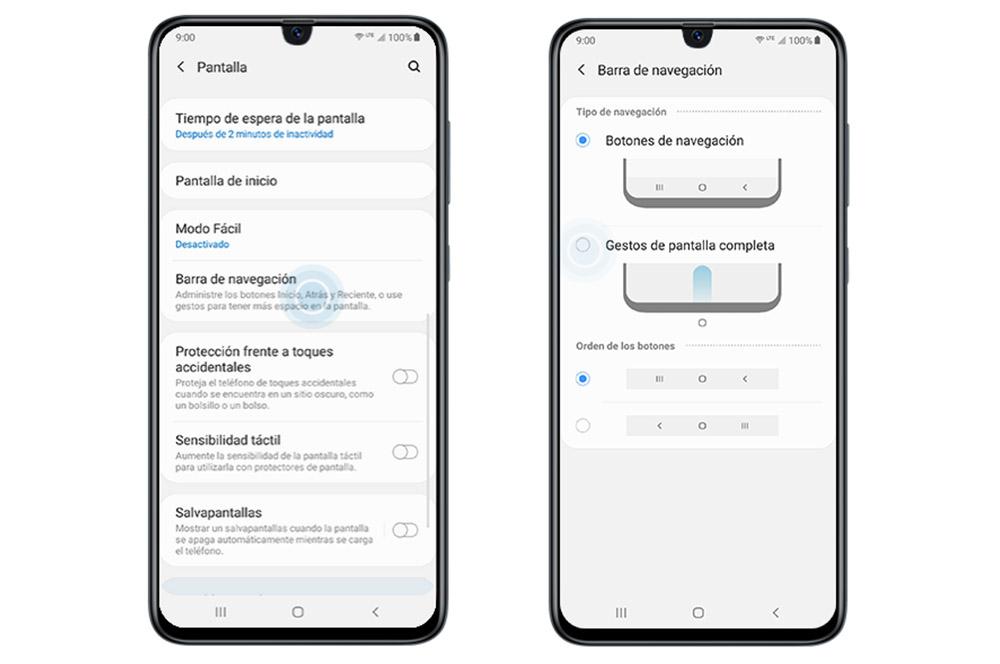
Esta opción no solo está hecha para esas personas que buscan un panel todavía más amplio, sino también para aquellos que están cansados de los clásicos pulsadores digitales de las pantallas de los smartphones. Afortunadamente, podréis quitarlos para siempre. No obstante, antes de aprender a utilizarlos será necesario habilitar dicha opción, la cual viene incluida dentro de los ajustes del sistema. Para ello, solo deberás seguir los siguientes pasos:
- Entra en Ajustes y busca el apartado de Pantalla.
- Luego, dirígete a la opción Barra de navegación y accede a ella.
- Activa la opción Gestos de pantalla completa, con la que conseguiremos que desaparezcan los botones clásicos en nuestro móvil (siempre y cuando sean virtuales).
- Toca sobre el botón Más opciones y elige la opción Deslizar desde los laterales y la parte inferior.
Y no puedes olvidarte de desactivar la opción de Sugerencias de gestos, ya que, si los dejas activo, aparecerá una barra de gestos en la que nos mostrará todos esos que podemos realizar continuamente. Además, hay que tener en cuenta que no podremos utilizar ningún tipo de launcher de terceros si estamos utilizando los gestos de One UI.
Personaliza la barra de navegación con temas
Uno de los últimos métodos que podremos tener a nuestro alcance para cambiar el color si contamos con una de las versiones más recientes de One UI, será el hecho de cambiar el tema de nuestro smartphone. Aunque, tendremos solo la posibilidad de que aparezca continuamente en color negro, en vez de en blanco como está predefinido.
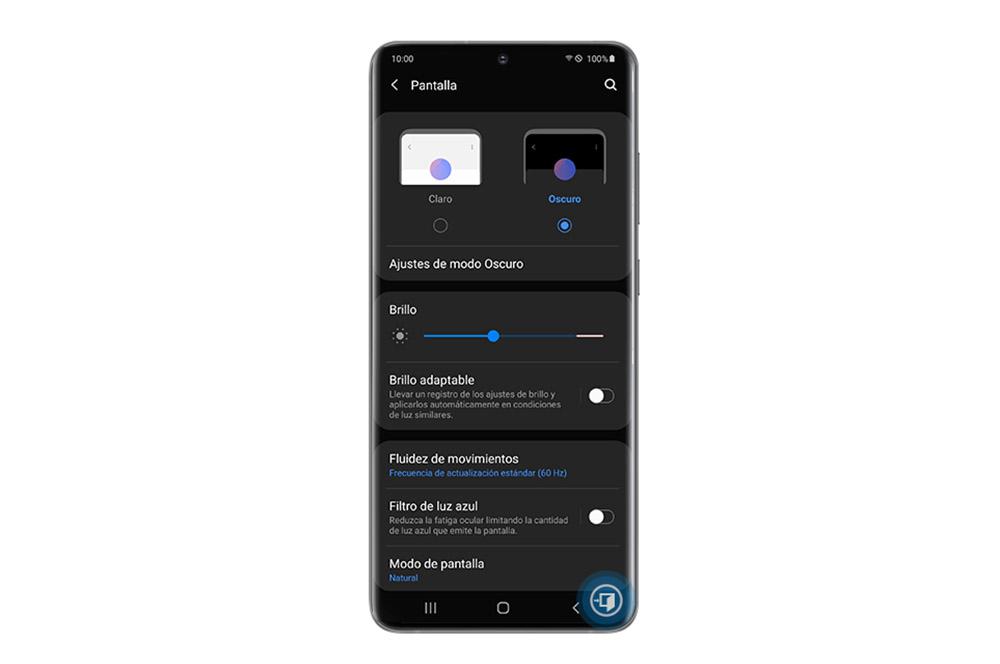
Para ello, tendremos que utilizar la función que nos servirá para darle otro contraste a esta herramienta. De esta manera, haremos que obtenga otro color totalmente diferente, con el que aumentaremos todavía más las posibilidades de personalización de nuestro dispositivo Galaxy. Para conseguir esto, tendremos que realizar lo siguiente:
- Entra en los ajustes de tu smartphone > Accesibilidad.
- Pulsa sobre el apartado de Mejoras de la visibilidad > Teclado de contraste alto y elegir entre las opciones Amarillo, Negro 1 y Negro 2.
Sin embargo, no es el único método que tendremos a nuestro alcance, ya que también podremos utilizar una de esas funcionalidades que comenzaron a añadirse con la llegada de Android 10, nos estamos refiriendo al modo oscuro de los Samsung Galaxy. Para ello, tendremos que entrar en Ajustes > Pantalla y pulsar sobre la opción de Oscuro. Aunque estos pasos podrán variar dependiendo de la versión de One UI que tengamos en nuestro smartphone.
¿Quieres más personalización?
Una de las cuestiones que debemos tener en cuenta es que las posibilidades de personalizar la barra de navegación son limitadas, por lo que si queremos ir un paso más allá hay que hacer uso de una app. Y esa app perfecta para nosotros es ‘NavStar’.
Para instalar esta app simplemente tendrás que llevar a cabo una pequeña búsqueda en la Galaxy Store, buscando la palabra ‘NavStar’, apareciéndote esta app que te hemos explicado, por lo que una vez hayamos dado con ella, simplemente tendremos que instalarla y aparecerá en nuestro menú. Con esta app en nuestro poder ya podremos realizar todos los cambios que veamos convenientes en nuestra barra de navegación, siempre teniendo en cuenta las limitaciones de la misma, pero el nivel de personalización que podemos llevar a cabo con esta app es quizás uno de los más grandes que podemos disponer en la actualidad.
Ahora la cuestión más importante es que la personalices en base a unos cánones y estándares que hagan que la experiencia en la misma no se vea entorpecida, sino que más bien ayude a que la forma en la que estamos usando nuestra barra de navegación para que sea la mejor.
Si la personalizo más, ¿gasta más batería?
Una de las grandes dudas que te va a surgir, va a ocurrir, como ya es habitual, en torno al consumo de batería de nuestro móvil y de la forma en la que el mismo va a gestionar la batería en función del gasto que hagan las diferentes herramientas en la barra de navegación. Y es que hay muchas formas en las que poder llevar a cabo la personalización y la gestión de nuestra barra, pero quizás pienses en que muchos de estos recursos que estás a punto de usar, gasten más batería de la que deberían.
En principio te podemos decir con total tranquilidad que no, que esta barra de navegación por mucho que la personalices y le pongas todos los extras que quieras, no llega a ser del todo un elemento que gaste mucha batería, por lo que no tienes que temer en absoluto. Se trata mucho más de un elemento estético que en absoluto tiene nada que ver con el consumo, por lo que en ese caso, lo único que puede llegar a consumir un poco más de tu batería es el que veas constantemente cómo en la barra de navegación se activa el icono de la localización. El hecho de que se consuma demasiado este recurso, hace que la batería pueda bajar de manera drástica.
Posibles problemas
Por lo general todos los smartphones modernos de la mar pueden cambiar de las formas descritas la barra de navegación. Tan solo debes contar con One UI 3.1 como sistema operativo instalado en el smartphone. No obstante, podría haber varias razones por las que no puedes alterar la apariencia de este elemento en tu móvil de Samsung.
Los más habituales
Dentro de los posibles problemas que se pueden producir en tu teléfono al momento de querer cambiar y personalizar la barra de herramientas, podemos comprobar que hay algunos problemas que pueden ser mucho más habituales que otros. A pesar de esto es muy importante que te encargues de controlarlos todos y sepas en todo momento hacia donde mirar.
- Tu modelo de móvil no permite personalizar la barra de navegación: Es posible que el modelo de la marca no permita este tipo de modificaciones, limitando la personalización a la pantalla de inicio y el fondo de pantalla.
- Configuraciones del sistema: Es posible que haya alguna configuración del teléfono, como por ejemplo tener habilitado el modo de ahorro de energía, que haga que no se pueda cambiar el aspecto de esta barra.
- Actualizaciones pendientes: Es posible que necesites actualizar tu sistema operativo, a una versión más nueva de One UI, para poder acceder a todas las funciones y personalizaciones que ofrece la marca para sus smartphones.
- No desaparece: En este caso estamos ante uno de los fallos más clásicos que pueden darse en los móviles de Samsung, pero la solución es tan sencilla como reiniciar el smartphone. En ocasiones los procesos se acumulan en el equipo haciendo que algunas ‘piezas’ del software queden anuladas momentáneamente y la barra de tareas de tu Samsung Galaxy es el ejemplo perfecto de ello.
La compatibilidad con apps
Este problema que os contamos, no es tanto un problema como tal, sino que es más una posible pérdida de tiempo. Es lo que te puedes llevar en el caso de que intentes compatibilizar esta barra de navegación con algunas de tus apps. Y es que no todas las apps que tienes en tu dispositivo pueden integrase igual de bien dentro de la barra de navegación, hasta el punto de no ser compatibles y no funcionar por muchos intentos que hagas o por mucho que instales e instales de nuevo las apps.
Esta será una cuestión que deberás mirar y vigilar en el caso de que quieras la mejor de las integraciones con todas tus apps al momento de llevar a cabo la personalización de tu barra de herramientas. Incluso, si quieres, puedes preguntar al desarrollador de dichos programas por su compatibilidad con la herramienta de la firma coreana.
Problemas de software
Uno de los grandes problemas que se pueden dar al momento de llevar a cabo la personalización de nuestra barra puede estar en el sistema y no en el móvil como hasta ahora creíamos. Es importante que sepas todas las posibilidades que tienes contigo y en este caso, controlar al máximo lo que te ofrece el propio software a la hora de editar la barra de navegación.
En este caso es posible que haya algún problema de software en tu dispositivo, pero detectarlo puede ser muy complicado. lo recomendable es usar el Modo seguro de Samsung para ver si en este estado funciona y, si sigues sin poder cambiar su color o disposición, restaurar el móvil de fábrica.
Incompatibilidades con el sistema
Cuando hablamos de un elemento del software de nuestro dispositivo, también estamos hablando claramente de posibles problemas que pueden surgir con el uso o con la llegada de novedades que puedan permitir que personalicemos mucho más nuestra barra de navegación. En este caso, es importante que mantegamos en todo momento actualizado el teléfono porque es justo esa actualización con la que podemos llegar a olvidarnos de todos y cada uno de los problemas que podemos tener en la barra de navegación de nuestro Samsung.
A la hora de actualizar, quizás uno de los aspectos más inteesantes será la de nuestra capa de personalización, ya que es justo esta capa se cimenta sobre Android, la que nos va a permitir llevar mucho más allá la personalización de nuestra barra de navegación. Por lo tanto, siempre que exista y puedas instalar una nueva actualización de One UI, debes instalarla con total diligencia para evitar errores e incompatibilidades que pueden llegar a sucederse en tu Samsung.
¿Siguen los problemas? Contacta con profesionales
Posiblemente una de las cuestiones que se puedan dar al momento de llevar a cabo cualquier forma de personalización en la barra de navegación de nuestro Samsung, es la de que los problemas continuen incluso cuando hayamos intentado solucionarlos. Por esta razón, tendremos que ponernos en manos de los profesionales de Samsung que son los que en este punto mejor ayuda nos pueden prestar, teniendo en cuenta las dificultades que se nos están presentando. Para ello, no habra nada como ponernos en las manos del soporte técnico, donde posiblemente puedan dar solución y salida a nuestro problema con la barra de navegación.
En este sentido, estamos hablando de una especie de foro en la que podemos exponer fácilmente nuestro problema como si se tratara de un tema más dentro del foro y una vez expuesto, esperar a que lleguen todas las posibles soluciones de las que podemos disponer para la compatibilidad con la barra de navegación. Debes mirar previamente si existe algún tipo tema ya creado con el que tengamos la opción de no tener que crear nosotros uno y poder tener la solución ya disponible habiéndosela dado a otros usuarios de maner anterior.